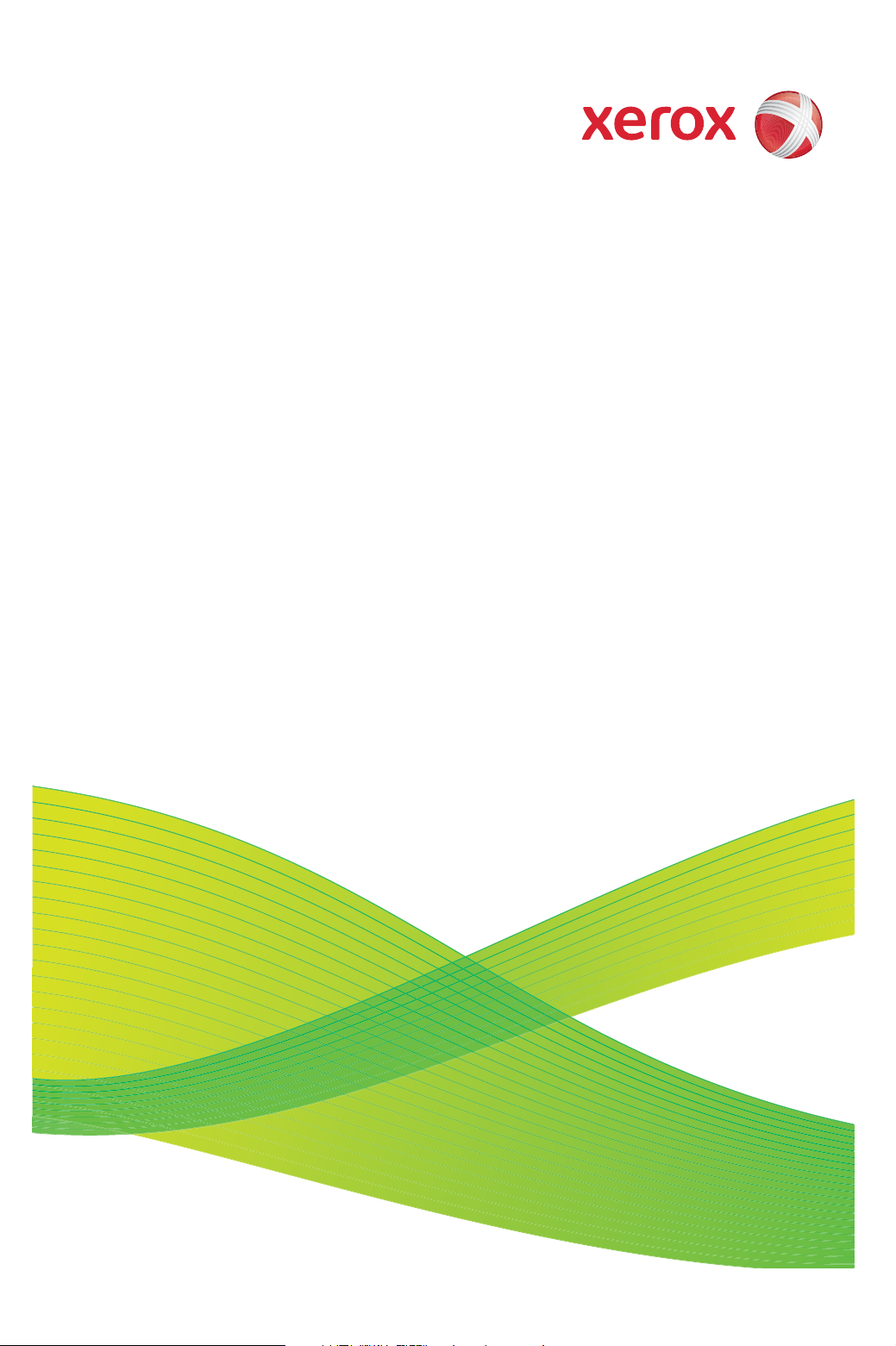
Xerox® ColorQube™
9201/9202/9203
Guida rapida per l'utente
604P19524
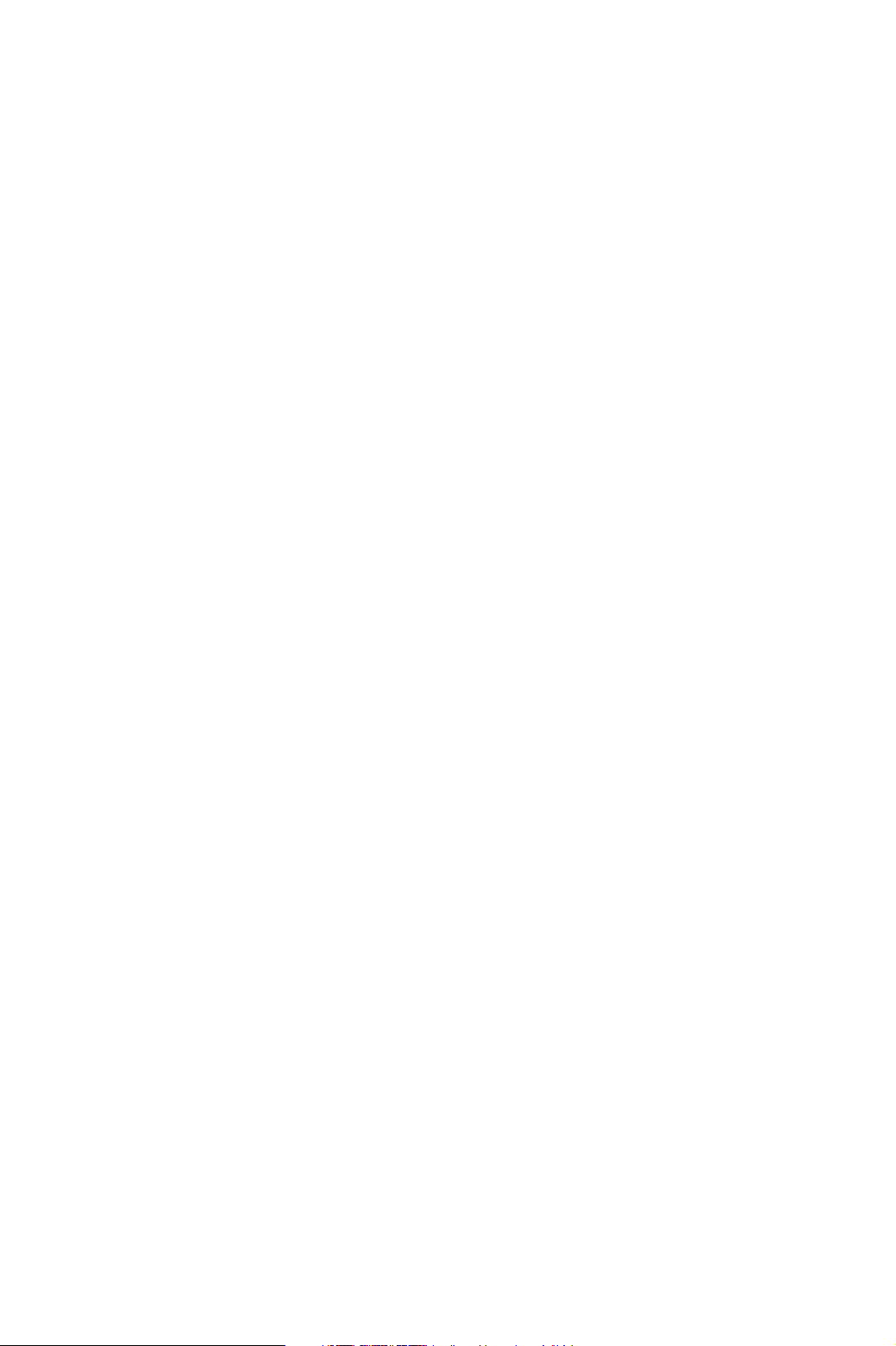
© 2009 Xerox Corporation. Tutti i diritti riservati. I diritti non pubblicati sono
riservati in base alle leggi sul copyright degli Stati Uniti. Il contenuto di questa
pubblicazione non può essere riprodotto in alcuna forma senza l'autorizzazione di
Xerox Corporation.
®
Xerox
e il design della sfera della connettività sono marchi di Xerox Corporation
negli Stati Uniti e/o in altri paesi.
La protezione dei diritti d’autore è rivendicata tra l’altro per tutte le forme di
contenuti di materiale e informazioni soggetti al diritto d’autore, come ammesso
attualmente dalla legge scritta o giudiziale, o come successivamente concesso,
compreso, a titolo esemplificativo, il materiale generato dai programmi software
visualizzati sullo schermo, quali gli stili, i modelli, le icone, le schermate e così via.
Modifiche vengono apportate periodicamente a questo documento.
Eventuali modifiche, correzioni tipografiche e aggiornamenti tecnici verranno inclusi
nelle edizioni successive.
Versione documento: settembre 2009
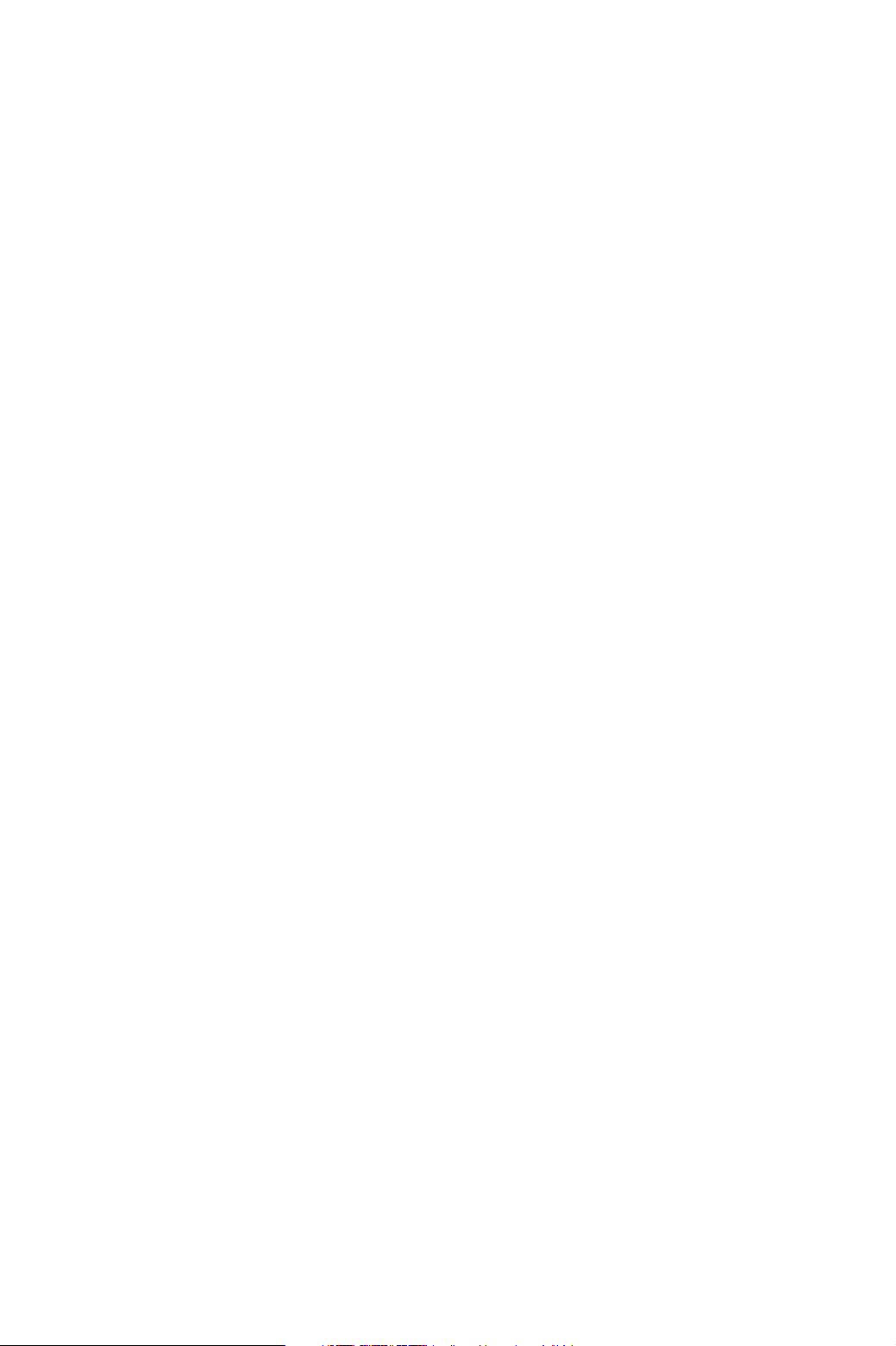
Indice generale
Guida rapida per l'utente. . . . . . . . . . . . . . . . . . . . . . . . . . . . . . 5
Scopo della guida . . . . . . . . . . . . . . . . . . . . . . . . . . . . . . . . . . . . .5
Prima di iniziare. . . . . . . . . . . . . . . . . . . . . . . . . . . . . . . . . . . . . . . 5
Panoramica del dispositivo multifunzione . . . . . . . . . . . . . .6
Accensione e spegnimento . . . . . . . . . . . . . . . . . . . . . . . . . . .10
Caricamento della carta nei vassoi . . . . . . . . . . . . . . . . . . . .12
Caricamento dei documenti . . . . . . . . . . . . . . . . . . . . . . . . . .13
Esecuzione di copie . . . . . . . . . . . . . . . . . . . . . . . . . . . . . . . . . .14
Stampa di un documento. . . . . . . . . . . . . . . . . . . . . . . . . . . . .17
Invio di un fax . . . . . . . . . . . . . . . . . . . . . . . . . . . . . . . . . . . . . . .19
Internet fax . . . . . . . . . . . . . . . . . . . . . . . . . . . . . . . . . . . . . . . . .22
Fax server . . . . . . . . . . . . . . . . . . . . . . . . . . . . . . . . . . . . . . . . . . .25
Scansione flusso di lavoro . . . . . . . . . . . . . . . . . . . . . . . . . . . .27
Invio di un messaggio e-mail . . . . . . . . . . . . . . . . . . . . . . . . .30
Migliorare la produttività . . . . . . . . . . . . . . . . . . . . . . . . . . . . .33
Manutenzione e materiali di consumo. . . . . . . . . . . . . . . . .34
Guida . . . . . . . . . . . . . . . . . . . . . . . . . . . . . . . . . . . . . . . . . . . . . . .38
ColorQube™ 9201/9202/9203
Guida rapida per l'utente
3
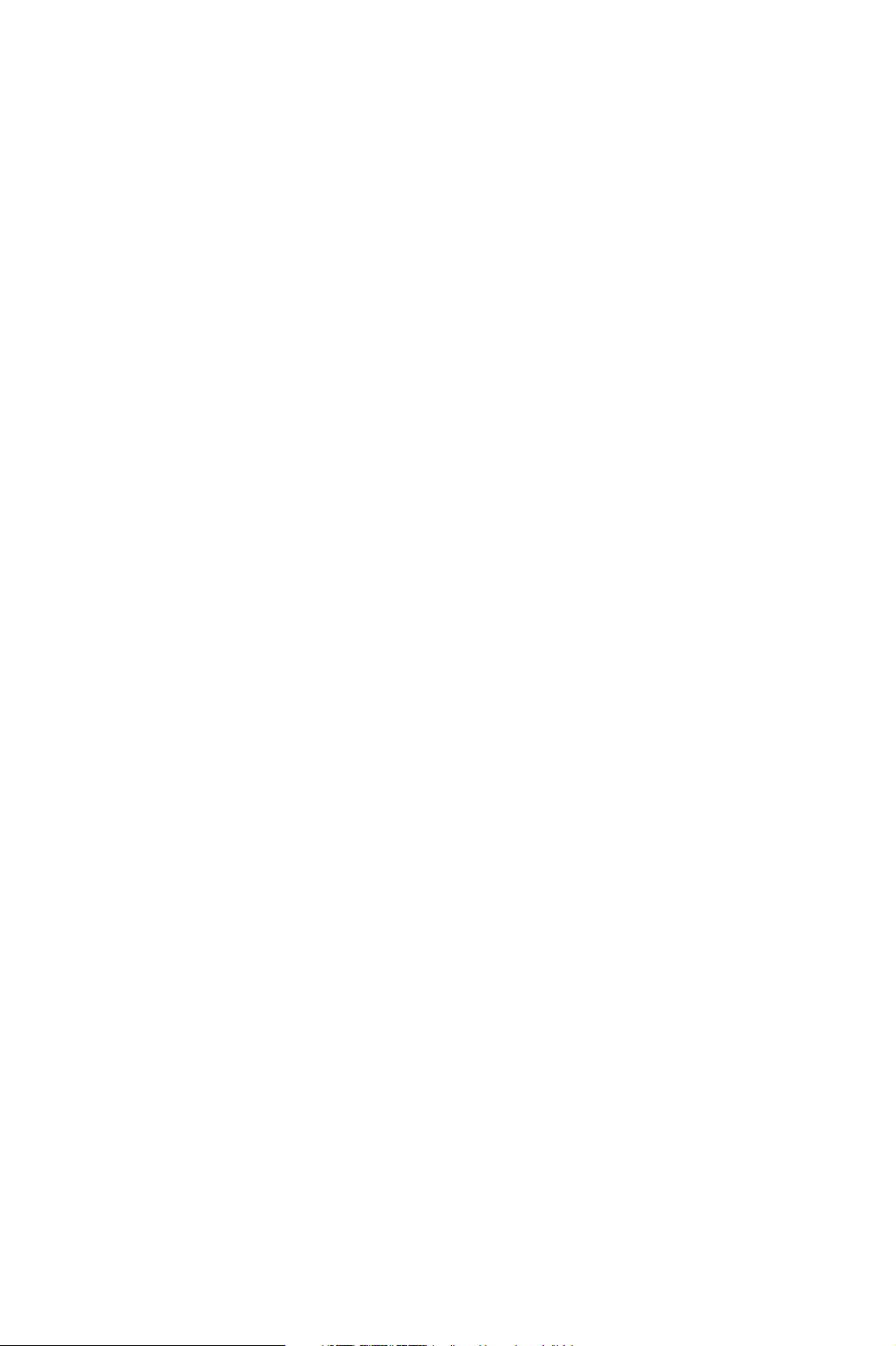
Indice generale
4
ColorQube™ 9201/9202/9203
Guida rapida per l'utente
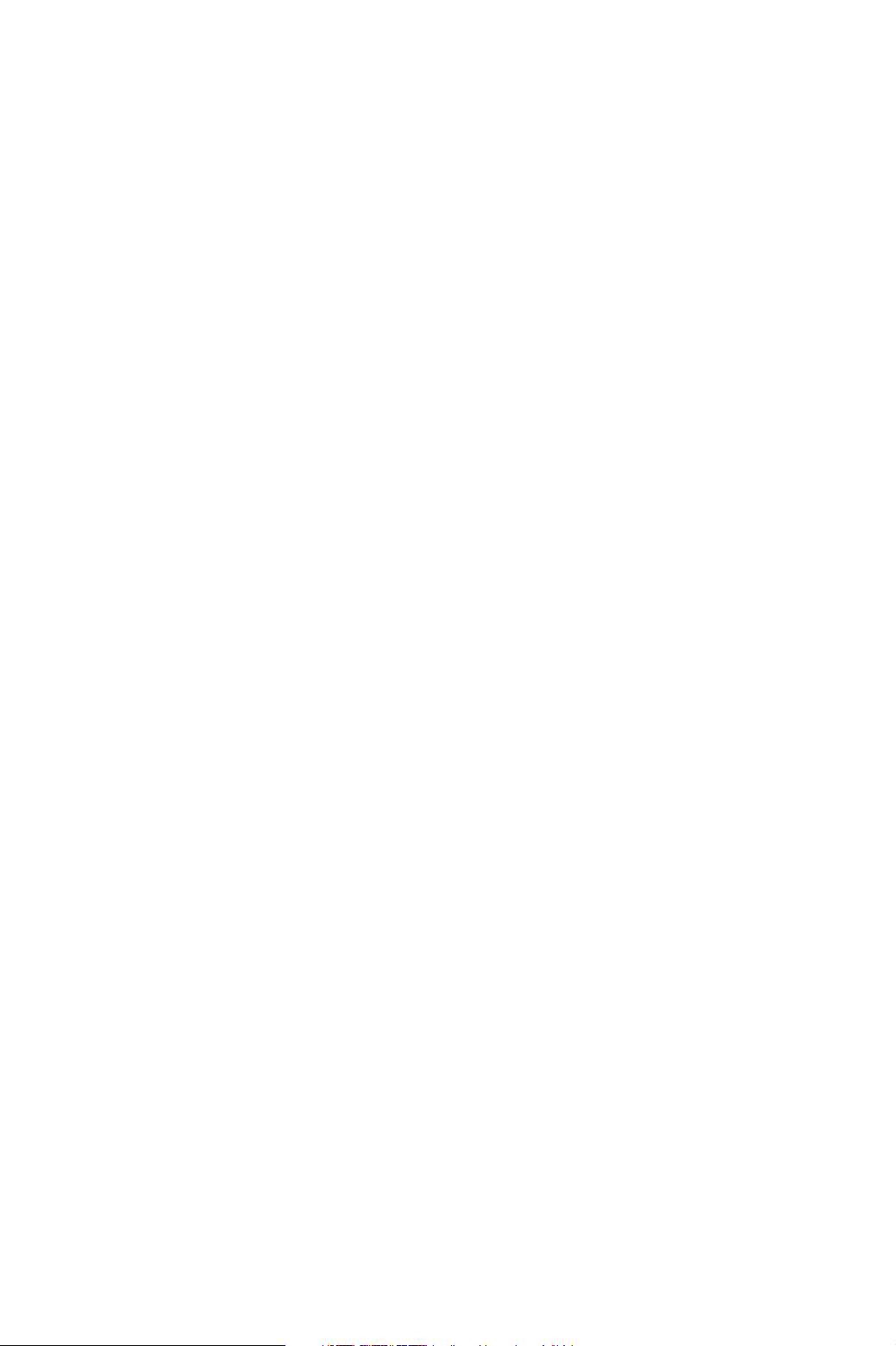
®
Xerox
ColorQube™ Series
Guida rapida per l'utente
Grazie per aver scelto questo dispositivo multifunzione. Questa guida è
destinata a tutti gli utenti e amministratori che utilizzano e si occupano della
gestione di ColorQube™ 9201/9202/9203.
Scopo della guida
Questa Guida rapida per l'utente offre una panoramica delle funzioni e delle
opzioni del sistema e delle risorse per ottimizzare le prestazioni di sistema e
massimizzare la produttività.
Prima di iniziare
• Il dispositivo deve essere installato.
• Il dispositivo deve essere configurato per l'utilizzo; vedere la Guida per
l'amministratore del sistema.
• Il dispositivo deve essere configurato su una rete; vedere la Guida per
l'amministratore del sistema.
• I driver devono essere installati; vedere la Guida per l'amministratore del
sistema.
ColorQube™ 9201/9202/9203
Guida rapida per l'utente
5
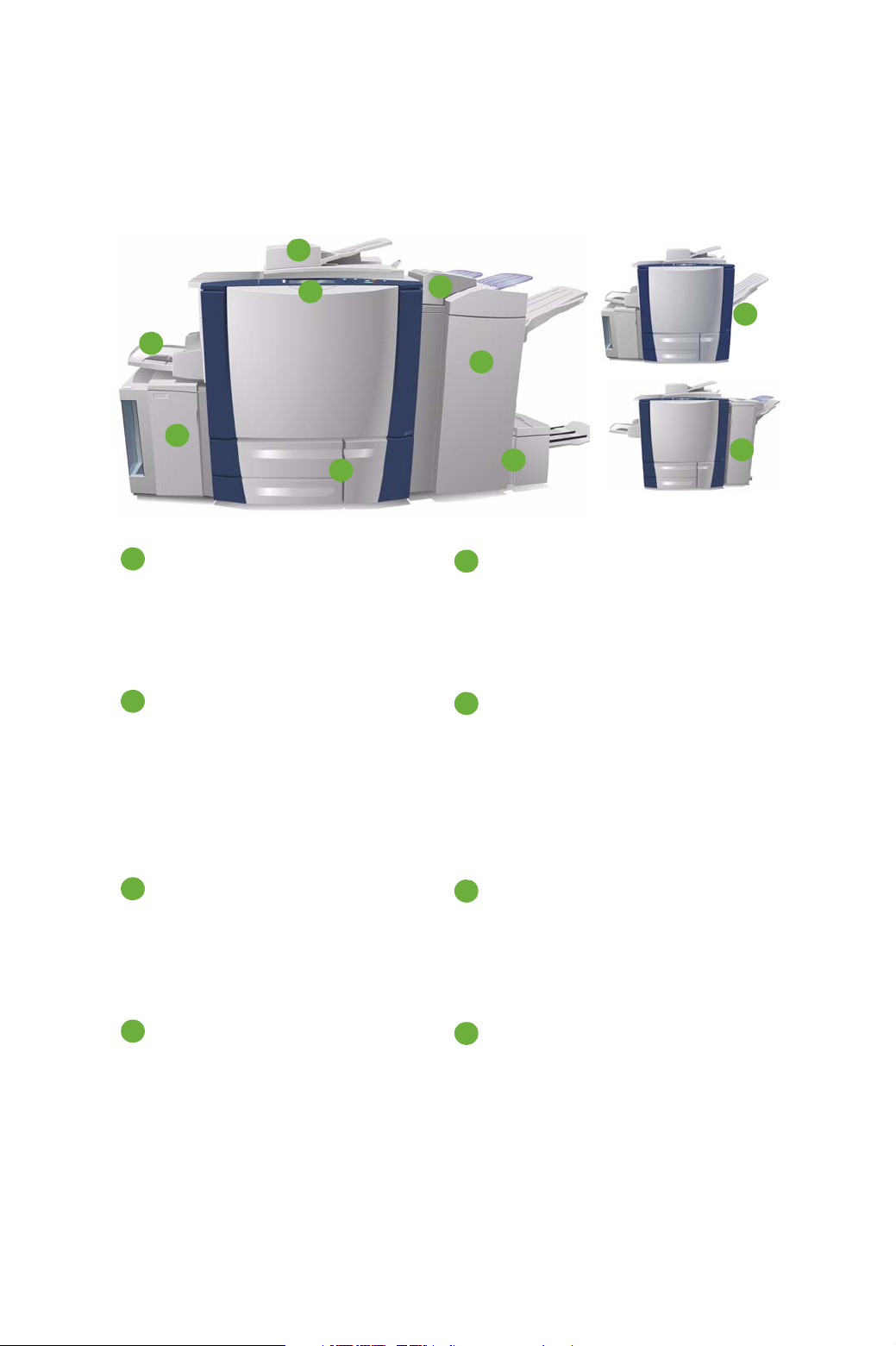
Panoramica del dispositivo multifunzione
1
2
4
7
3
6
5
9
10
8
162
7
3
8
4
9
Panoramica del dispositivo
multifunzione
Pannello comandi: schermo sensibile e tastierina numerica.
Vassoio 6 (inseritore di post-elaborazione): vassoio carta opzionale da
utilizzare con la stazione di finitura
per grandi volumi. Utilizzato per inserire fogli di post-elaborazione nei
fascicoli di copie.
Alimentatore automatico e lastra di
esposizione: utilizzati per la scan-
sione di documenti singoli o multipli.
La lastra di esposizione va utilizzata
per la scansione di documenti singoli,
rilegati, di formato personalizzato o
danneggiati.
Stazione di finitura per grandi
volumi: stazione di finitura opzionale
che consente di fascicolare, sfalsare,
impilare o pinzare le copie. Con questa stazione di finitura possono essere
installati la stazione di finitura
libretto e i kit di piegatura tripla e perforatura.
Vassoi carta 1, 2 e 3: vassoi standard
nel dispositivo. I vassoi 1 e 2 sono utilizzati per i formati supporto da A5 a
A3/da 5,5 x 8,5 poll. a 11 x 17 pollici.
Il vassoio 3 è utilizzato per i supporti
Stazione di finitura libretto e piegatrice tripla: dispositivi opzionali che
possono essere installati con la stazione di finitura per grandi volumi per
pinzare e piegare libretti o opuscoli.
A4/8,5 x 11 pollici.
Vassoio 4 (bypass): utilizzato per
supporti di stampa non standard.
Vassoio di ricezione a sfalsamento:
dispositivo opzionale che consente di
impilare, fascicolare e sfalsare le
copie.
6
ColorQube™ 9201/9202/9203
Guida rapida per l'utente
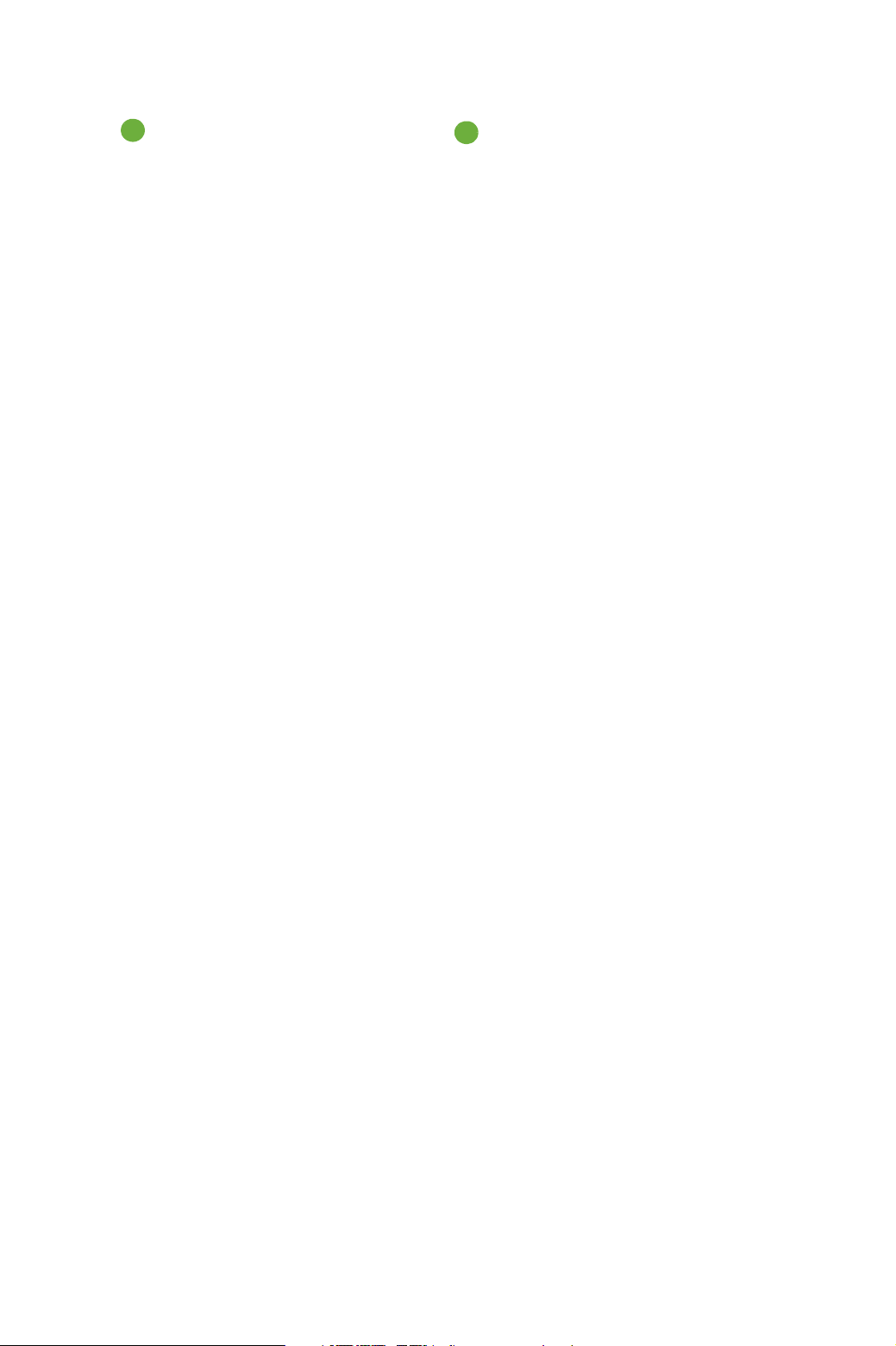
Panoramica del dispositivo multifunzione
5
10
Vassoio 5: unità di alimentazione ad
alta capacità opzionale per supporti
A4 o 8,5 x 11 poll. LEF come standard.
Kit aggiuntivi possono essere acquistati per abilitare l'alimentazione di
diversi formati carta.
Stazione di finitura Office: dispositivo opzionale per impilare, fascicolare, pinzare e sfalsare le copie. Kit di
perforazione sono disponibili per questa stazione di finitura.
Per informazioni su tutte le funzioni e opzioni di finitura, fare riferimento alla
Guida per l'utente.
ColorQube™ 9201/9202/9203
7
Guida rapida per l'utente
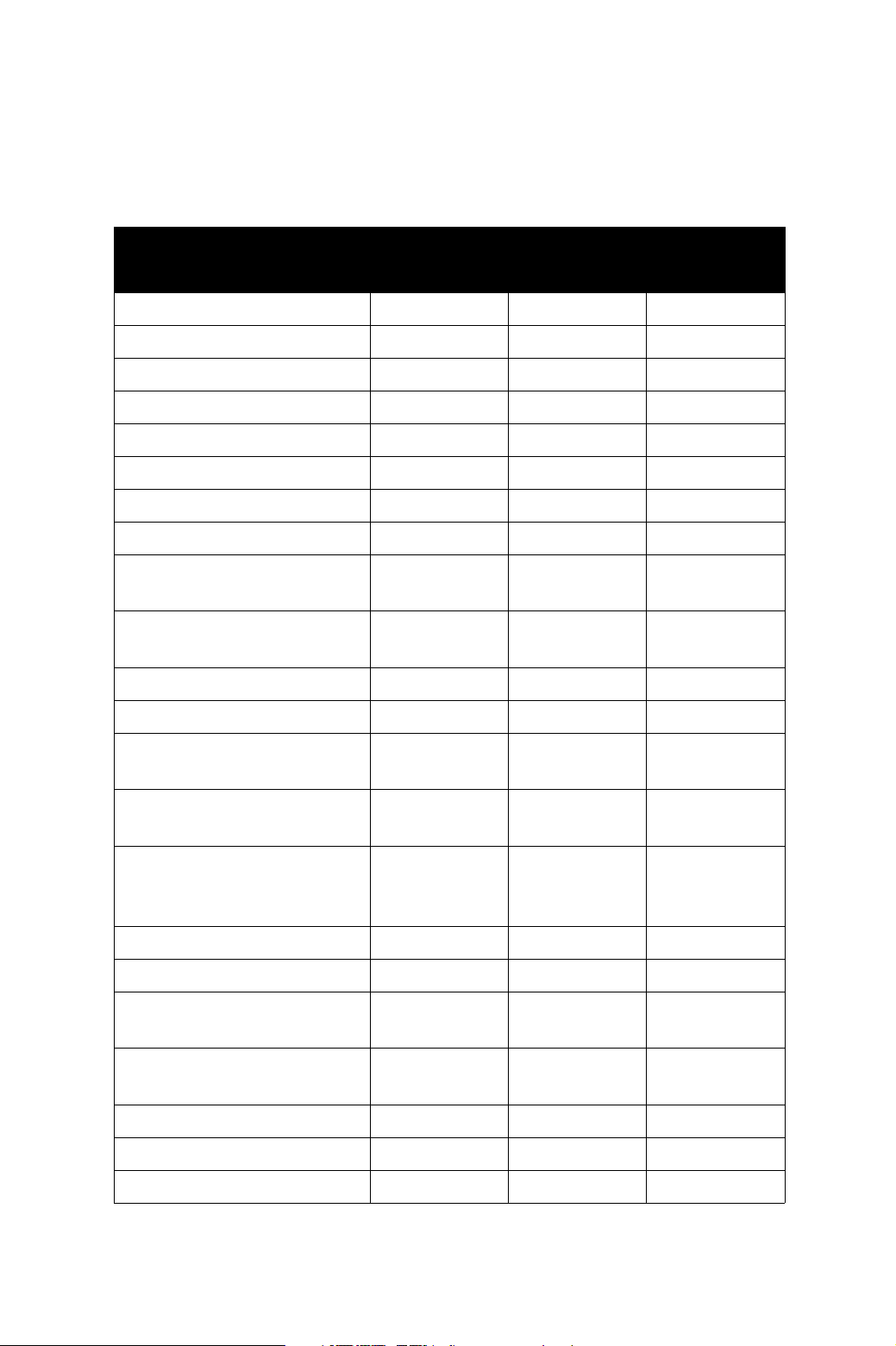
Panoramica del dispositivo multifunzione
Configurazione dispositivo
Seguendo l'installazione e l'assemblaggio del dispositivo e delle opzioni
hardware, il risultato sarà una delle configurazioni seguenti.
ColorQube™
9201
Copia digitale Standard Standard Standard
Stampa in rete Standard Standard Standard
Scansione flusso di lavoro Standard Standard Standard
E-mail Standard Standard Standard
Fax (1 o 2 linee incorporate) Opzione Opzione Opzione
Internet Fax e Fax server Opzione Opzione Opzione
Contabilità di rete Standard Standard Standard
Vassoio 1, 2, 3 e 4 (bypass) Standard Standard Standard
Vassoio 5 (piattaforma di
alimentazione carta)
Vassoio 6 (inseritore di
post-elaborazione)
Disco rigido da 80 GB Standard Standard Standard
Stazione di finitura Office Opzione Opzione Opzione
Opzione Opzione Opzione
Opzione Opzione Opzione
ColorQube™
9202
ColorQube™
9203
Vassoio di ricezione a
sfalsamento
Stazione di finitura per grandi
volumi
Stazione di finitura per grandi
volumi con stazione
libretto/piegatrice tripla
Dispositivo interfaccia esterna Opzione Opzione Opzione
Guida per l'utente Standard Standard Standard
Guida rapida per l'utente
(questa guida)
Guida per l'amministratore
del sistema
Cavo telefonico Standard Standard Standard
Cavo di alimentazione Standard Standard Standard
Cartella documenti Standard Standard Standard
Opzione Opzione Opzione
Opzione Opzione Opzione
Opzione Opzione Opzione
Standard Standard Standard
Standard Standard Standard
8
ColorQube™ 9201/9202/9203
Guida rapida per l'utente
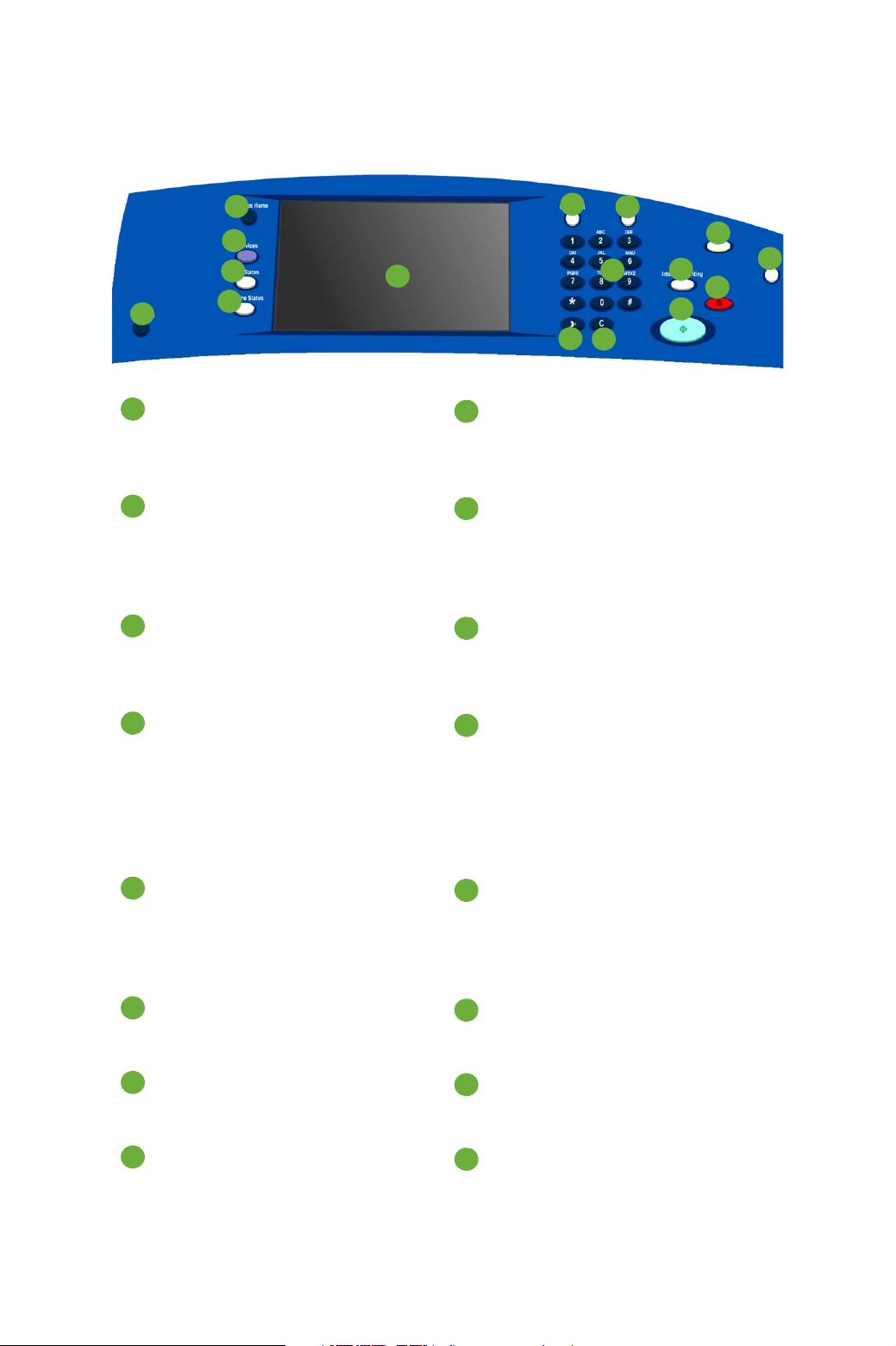
Panoramica del dispositivo multifunzione
1
2
3
4
5
6
8
9
10
7
12
13
11
16
14
15
192103114
12
5
13
6147158
16
Descrizione del pannello comandi
Home page Servizi: fornisce accesso
ai servizi disponibili.
Servizi: consente di ripristinare la
schermata di copia, fax o scansione
precedente del display quando viene
visualizzata la schermata Stato lavori
o Stato macchina.
Stato lavori: utilizzare per controllare
lo stato di avanzamento dei lavori
attivi o visualizzare informazioni dettagliate sui lavori completati.
Stato macchina: utilizzare per controllare lo stato del dispositivo, il contatore di fatturazione e lo stato dei
materiali di consumo, nonché stampare diversi rapporti. Utilizzare questo
pulsante anche quando si accede al
modo Amministratore di sistema.
Schermo sensibile: utilizzare per selezionare le funzioni di programmazione e visualizzare procedure di
risoluzione dei problemi e informazioni dispositivo generali.
Interrompi: utilizzare per sospendere
il lavoro attualmente in stampa ed
eseguire un lavoro di copia più
urgente.
Avvia: utilizzare per avviare un lavoro.
Cancella tutto: premere una volta
per cancellare l'immissione corrente.
Premere due volte per ripristinare le
impostazioni predefinite.
Arresta: consente di arrestare il
lavoro in corso.
Economizzatore: utilizzare per selezionare il modo risparmio energetico
o eseguire un riavvio rapido.
Accesso: utilizzare per immettere dettagli di accesso e per eseguire la
disconnessione.
Tastierina numerica: utilizzare per
immettere caratteri alfanumerici.
Lingua: utilizzare per selezionare una
lingua diversa per le opzioni dello
schermo sensibile.
Pausa di selezione: utilizzare per
inserire una pausa quando si compone un numero fax.
Guida: consente di visualizzare i messaggi della guida per le funzioni del
dispositivo.
‘C’, Annulla immissione: consente di
annullare l'immissione precedente
eseguita sulla tastierina numerica.
ColorQube™ 9201/9202/9203
Guida rapida per l'utente
9
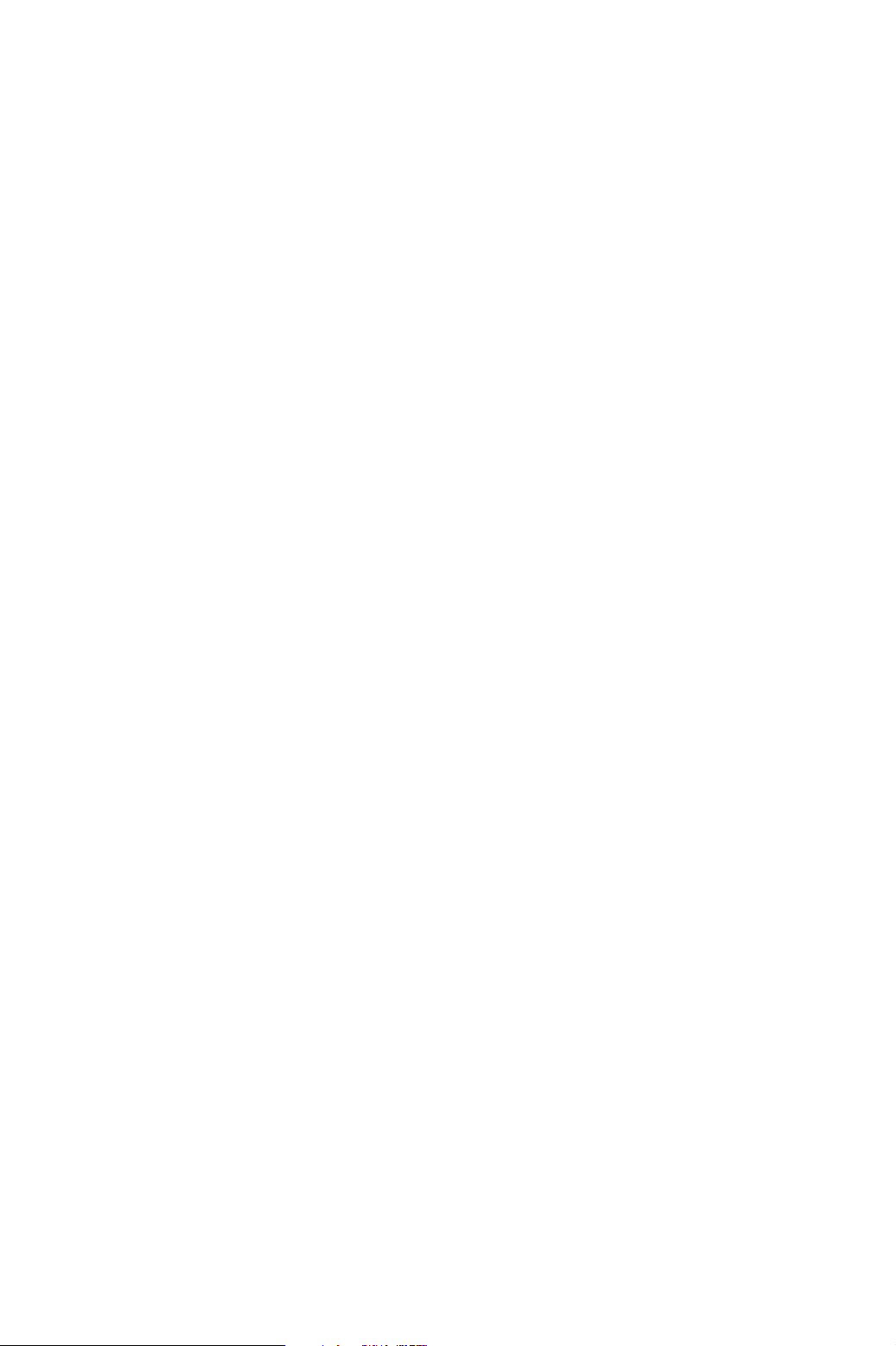
Accensione e spegnimento
Accensione e spegnimento
1. Per accendere: premere l'interruttore di accensione/spegnimento sul
lato sinistro del sistema per accenderlo. Alcune funzioni sono disponibili
prima di altre. Il sistema è pronto per la scansione entro circa 3 minuti.
2. Per spegnere: premere l'interruttore di accensione/spegnimento sul lato
sinistro del sistema. Viene visualizzata una schermata di conferma;
selezionare il pulsante Disinserimento.
Nota: il sistema si arresta automaticamente dopo 60 secondi se non si
tocca il pulsante Disinserimento. Lo spegnimento comporta la
cancellazione dei lavori attualmente nell'elenco. Non riaccendere il
sistema finché non si è spento del tutto. Non spostare il sistema a meno
che non sia stato spento da più di 30 minuti.
Risparmio energetico e riavvio rapido
Il pulsante Economizzatore sul pannello comandi può essere utilizzato per
funzioni aggiuntive di gestione di alimentazione.
Selezionare il pulsante Economizzatore sul pannello comandi.
•Se si seleziona Risparmio energetico, viene attivato il Modo
economizzatore appropriato per la configurazione del dispositivo.
Se l'elenco lavori non è vuoto, viene visualizzata una seconda schermata.
Per riattivare la modalità operativa del dispositivo, è sufficiente premere
un pulsante sullo schermo sensibile o sul pannello comandi.
• Se è stato selezionato e confermato Riavvio rapido, il dispositivo si
riavvia. Eventuali lavori di copiatura nell'elenco lavori vengono cancellati,
mentre i lavori di stampa vengono recuperati.
• Se è stato selezionato Annulla, le opzioni di spegnimento vengono
annullate e il dispositivo è disponibile all’uso.
10
ColorQube™ 9201/9202/9203
Guida rapida per l'utente
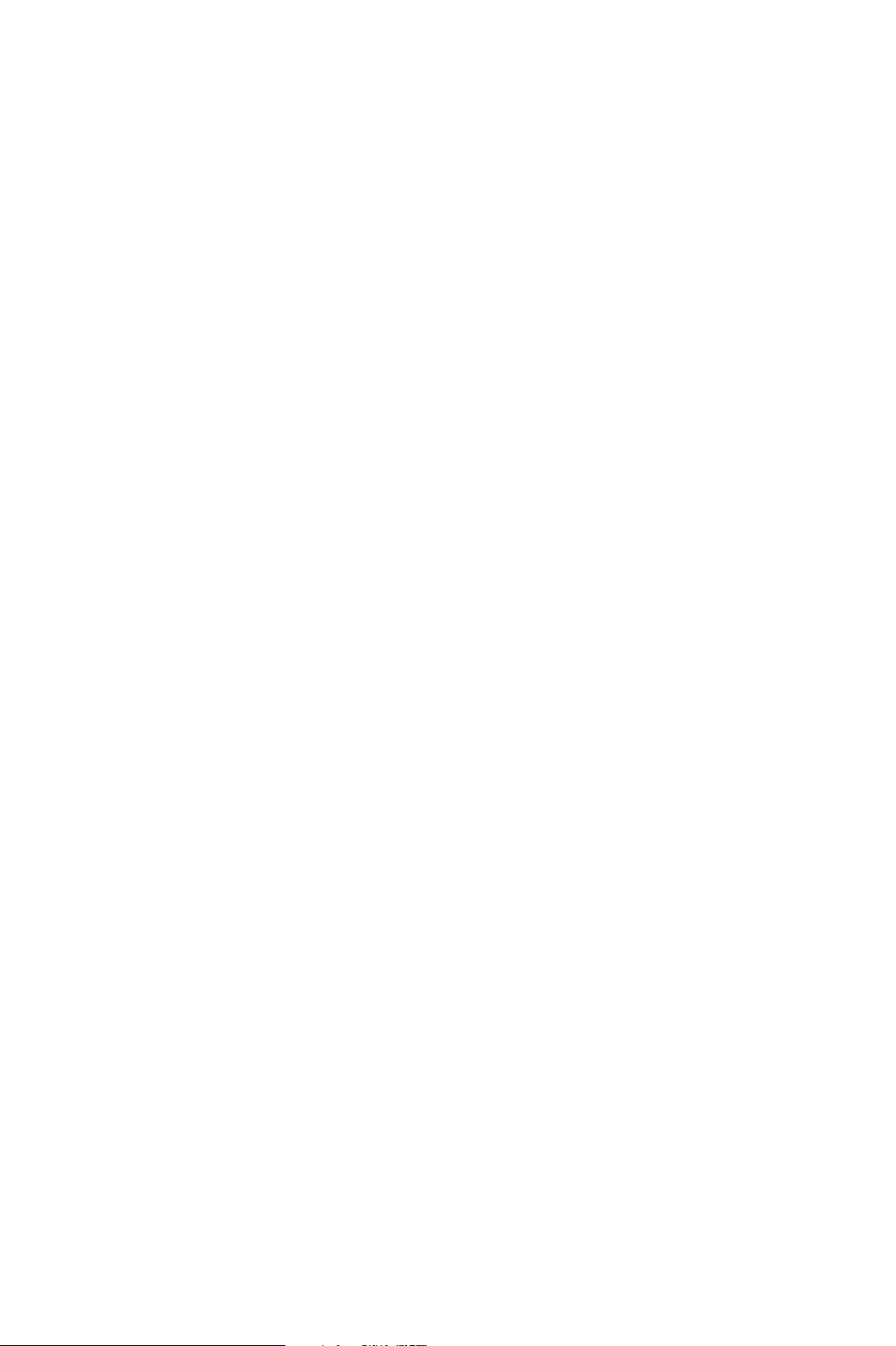
Accensione e spegnimento
Opzioni di risparmio energetico
Il dispositivo è progettato per limitare il consumo energetico riducendolo
automaticamente dopo intervalli di tempo prestabiliti. L'amministratore del
sistema può impostare le opzioni di Risparmio energetico seguenti.
• Attivazione intelligente: il dispositivo si riattiva e torna in modalità
economizzatore automaticamente in base all'utilizzo precedente.
Per prevedere i periodi di attività, il dispositivo utilizza algoritmi e dati
raccolti in un profilo di utilizzo. Utilizzando queste informazioni, il
dispositivo viene automaticamente riattivato.
• Attivazione con lavoro: il dispositivo si riattiva quando rileva un'attività.
• Pianificazione: il dispositivo si riattiva e torna in modalità
economizzatore in orari impostati per giorno. È possibile impostare il
dispositivo in modo che si riattivi quando viene rilevata un'attività oppure
ad un'ora specificata.
• Riattivazione rapida: consente di ridurre il tempo richiesto per riattivare
il dispositivo. L'opzione cambia i timeout di economizzatore/potenza
ridotta e aumenta l'uso di energia.
Per informazioni sull'impostazione delle opzioni di Risparmio energetico,
vedere la Guida per l'amministratore del sistema.
ColorQube™ 9201/9202/9203
Guida rapida per l'utente
11
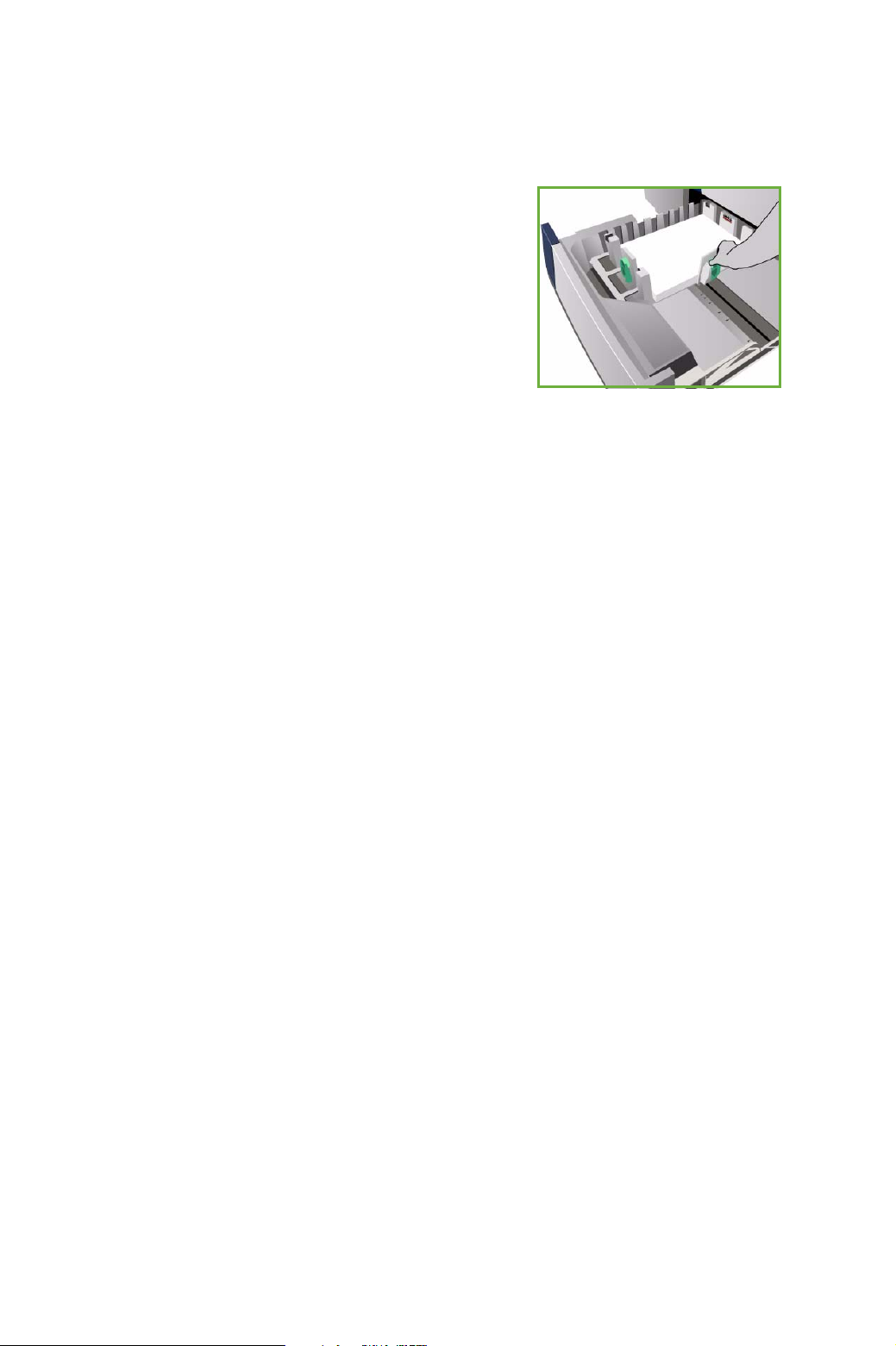
Caricamento della carta nei vassoi
Caricamento della carta nei vassoi
1. Aprire il vassoio carta e caricare la carta
nel vassoio. NON riempirlo oltre la linea
Max.
2. Regolare le guide per mantenere la carta
contro il lato del vassoio.
3. Dopo aver chiuso il vassoio, viene visualizzata la schermata Impostazioni
supporto. Immettere il formato, il tipo e il colore della carta caricata e
selezionare Conferma.
Nota: se un vassoio viene aperto durante l'utilizzo, può verificarsi un
inceppamento. Non aprire il vassoio 1 se è aperto il vassoio 2.
Per ulteriori informazioni su vassoi e caricamento della carta, vedere la sezione
Procedure della Guida per l'utente.
12
ColorQube™ 9201/9202/9203
Guida rapida per l'utente

Caricamento dei documenti
Caricamento dei documenti
Gli originali possono essere caricati nell'alimentatore automatico o sulla lastra
di esposizione.
1. Caricare i documenti a faccia in su nel
vassoio di ingresso dell'alimentatore
automatico.
Regolare la guida superiore e la guida
inferiore in modo che tocchino appena i
documenti.
Oppure...
2. Sollevare l'alimentatore automatico.
Appoggiare il documento a faccia in giù
sulla lastra di esposizione e allinearlo alla
freccia nell'angolo in alto a destra.
Chiudere l'alimentatore automatico.
Nota: gli originali vengono scansiti una
sola volta, anche quando si selezionano
più copie.
Per ulteriori informazioni sul caricamento dei documenti, vedere la sezione
Procedure della Guida per l'utente.
ColorQube™ 9201/9202/9203
Guida rapida per l'utente
13

Esecuzione di copie
Esecuzione di copie
1. Caricare i documenti a faccia in su nel vassoio di ingresso
dell'alimentatore automatico. Regolare la guida superiore e la guida
inferiore in modo che tocchino appena i documenti.
Oppure...
Sollevare l'alimentatore automatico. Appoggiare il documento a faccia in
giù sulla lastra di esposizione e allinearlo alla freccia nell'angolo in alto a
destra. Chiudere l'alimentatore automatico.
2. Se si preme il pulsante Cancella
tutto (AC) una volta, tutte le
selezioni di programmazione
delle schermate precedenti
vengono annullate.
3. Premere il pulsante Home page
Servizi e selezionare l'opzione
Copia.
Vengono visualizzate le funzioni di Copia.
4. Sullo schermo sensibile, selezionare le funzioni richieste.
Colore di uscita consente di replicare i colori originali o
modificare la copia in bianco e nero, a colori o colore singolo.
Riduzione/Ingrandimento consente di ridurre o ingrandire
l'immagine dal 25% al 400%.
Lati da copiare consente di produrre copie fronte o
fronte/retro.
Vassoi carta consente di selezionare il vassoio e il formato
carta richiesti per le copie.
Uscita copie consente di selezionare le opzioni di
fascicolazione, pinzatura o piegatura (in base al dispositivo di
finitura disponibile).
5. Utilizzando il tastierino numerico, immettere il numero di copie e poi
premere Avvio per scansire degli originali.
6. Al termine della scansione, rimuovere gli originali dall'alimentatore
automatico o dalla lastra.
Nota: il lavoro di copia entra nell'elenco lavori pronto per la stampa.
7. Selezionare Stato lavori per visualizzare l'elenco lavori e controllare lo
stato del lavoro.
14
ColorQube™ 9201/9202/9203
Guida rapida per l'utente

Esecuzione di copie
Se il lavoro è trattenuto nell'elenco, occorrono risorse aggiuntive per la
stampa. Per identificare le risorse richieste, selezionare il lavoro e scegliere
Dettagli lavoro. Quando le risorse sono disponibili, il lavoro viene
stampato.
Copia - Funzioni aggiuntive
Scheda Qualità immagine
È possibile migliorare la qualità di copia delle stampe in base al tipo e alla
qualità dell'originale scansito.
• Tipo di originale: consente di ottimizzare la qualità delle immagini
scansite (ad esempio, il colore) in base al contenuto degli originali.
• Più chiara/Più scura: consente di schiarire o scurire le copie.
• Eliminazione fondo: consente di ridurre o eliminare automaticamente il
fondo scuro che si crea copiando un originale di carta colorata o un
quotidiano.
• Preselezioni colore: consentono di ottimizzare le funzioni di qualità
immagine.
• Bilanciamento colore: consente di migliorare la mescolanza dei colori
sulle copie.
Scheda Modifica layout
• Orientamento originali: consente di impostare la direzione di
caricamento degli originali nell'alimentatore automatico.
• Formato originale: consente di specificare la modalità di rilevamento del
formato degli originali o di selezionare originali personalizzati o misti.
• Spostamento immagine: consente di regolare la posizione
dell'immagine sulle copie, ad esempio per avvicinarla o allontanarla dal
bordo anteriore.
• Originali rilegati consente di impostare le opzioni di copia per libri e altri
originali rilegati.
• Cancellazione margine: consente di cancellare macchie, linee e segni di
perforazione, presenti nell'originale ma da eliminare nelle copie.
• Immagine invertita: consente di eseguire una copia identica, speculare o
negativa dell'originale.
ColorQube™ 9201/9202/9203
Guida rapida per l'utente
15

Esecuzione di copie
Scheda Formato copie
• Creazione libretto: consente di convertire una serie ordinata di originali
in un formato di uscita libretto.
• Pagine speciali: consente di aggiungere pagine speciali a un lavoro, ad
esempio copertine, inserti e inizi capitolo.
• Annotazioni: consente di fornire ai clienti la possibilità di aggiungere un
commento, un numero di pagina e una data alle copie.
• Separatori per trasparenti: consente di inserire una pagina vuota dopo
ogni trasparente.
• Layout pagina: consente di posizionare le immagini di un numero
definito di originali su uno o su entrambi i lati del foglio.
Scheda Assemblaggio lavoro
• Lavoro composto: consente di riunire, in un unico lavoro di copia, pagine
multiple che richiedono impostazioni differenti.
• Lavoro di prova: consente di stampare un fascicolo completo del lavoro
con tutte le impostazioni di copia. I fascicoli rimanenti vengono trattenuti
mentre si controlla il risultato.
• Salva impostazioni correnti/Recupera impostazioni salvate: consente
di salvare le impostazioni di copia correnti o di recuperarne una serie già
salvata.
Per ulteriori informazioni sulla copia, fare riferimento alla Guida per l'utente.
16
ColorQube™ 9201/9202/9203
Guida rapida per l'utente

Stampa di un documento
Stampa di un documento
1. Verificare che il driver di Xerox ColorQube™ corretto sia stato installato
nel PC. Per installare i driver di stampa, fare riferimento alla Guida per
l'amministratore del sistema.
È possibile inoltre accedere ai driver di stampa facendo riferimento al CD
dei servizi di stampa e fax.
2. Aprire il documento da stampare. Fare clic su File > Stampa e selezionare
il dispositivo Xerox ColorQube™ dall'elenco delle stampanti visualizzate.
3. Per modificare le proprietà di stampa predefinite, fare clic su Proprietà.
Il driver di stampa dispone di diverse
schede contenenti opzioni e
proprietà.
• Utilizzare la scheda Carta/Copie
per scegliere il tipo di supporto,
il formato, il colore e le opzioni di
copia, ad esempio la stampa
fronte/retro.
•La scheda Pagine speciali
consente di aggiungere
copertine, inserti e pagine non
standard.
•La scheda Opzioni colore consente di selezionare la variazione di
colore d'uscita.
•La scheda Layout/Filigrana dispone di varie opzioni per aggiungere
filigrane a pagine, modificare l'orientamento immagine (orizzontale
o verticale) e abilitare la stampa libretto e immagini multiple.
•La scheda Avanzate contiene varie opzioni di font, documento e
stampa.
Scegliere le opzioni richieste per il lavoro di stampa e fare clic su OK per
stampare il documento.
4. Il lavoro di stampa viene inviato al dispositivo e visualizzato nell'elenco
Lavori attivi. Per visualizzare l'elenco sul dispositivo, premere il pulsante
Stato lavori sul pannello comandi.
Se il lavoro è trattenuto nell'elenco, occorrono risorse aggiuntive o un
codice di accesso per stamparlo. Per identificare le risorse richieste,
selezionare il lavoro e scegliere Dettagli lavoro. Quando le risorse sono
disponibili, il lavoro viene stampato. Se è richiesto un codice di accesso,
selezionare Rilascia e immettere l'ID di stampa protetta.
Per ulteriori informazioni sulla stampa, vedere la sezione Procedure della Guida
per l'utente.
ColorQube™ 9201/9202/9203
Guida rapida per l'utente
17

Stampa di un documento
Stampa - Funzioni aggiuntive
Ruota immagine
Questa funzione consente di ruotare la pagina di 180 gradi. Per utilizzare
questa opzione, fare clic sulla scheda Avanzate e scegliere Opzioni immagine.
Selezionare Abilitato per ruotare le immagini della pagina di 180 gradi rispetto
all'orientamento corrente. Per disabilitare la funzione, selezionare Disabilitato.
Impostazioni salvate
È possibile salvare le funzioni utilizzate di frequente di un lavoro di stampa
utilizzando l'opzione Impostazioni salvate. Questa opzione consente di
assegnare un nome, salvare e richiamare quasi tutte le funzioni selezionabili di
un lavoro di stampa. È possibile memorizzare fino a un massimo di 50
impostazioni lavoro diverse. Per utilizzare questa opzione, selezionare la scheda
Carta/Copie. Dal menu a discesa Impostazioni salvate, selezionare Salva con
nome... per salvare le impostazioni correnti. Per caricare un'impostazione
salvata in precedenza, è sufficiente quindi selezionarla dal menu a discesa
Impostazioni salvate.
18
ColorQube™ 9201/9202/9203
Guida rapida per l'utente

Invio di un fax
Invio di un fax
1. Caricare i documenti a faccia in su nel vassoio di ingresso
dell'alimentatore automatico. Regolare la guida superiore e la guida
inferiore in modo che tocchino i documenti.
Oppure...
Sollevare l'alimentatore automatico. Appoggiare il documento a faccia in
giù sulla lastra di esposizione e allinearlo alla freccia nell'angolo in alto a
destra. Chiudere l'alimentatore automatico.
2. Se si preme il pulsante Cancella
tutto (AC) una volta, tutte le
selezioni di programmazione
delle schermate precedenti
vengono annullate.
3. Premere il pulsante Home page
Servizi e selezionare l'opzione
Fax. Vengono visualizzate le
funzioni Fax.
4. Immettere il numero fax del destinatario mediante:
• Selezione da tastierina - selezionare l'area di inserimento numero
sullo schermo sensibile e immettere il numero utilizzando la tastierina
numerica.
• Selezione manuale - se al dispositivo è collegato un telefono,
selezionare il tasto di composizione manuale e comporre il numero
utilizzando il ricevitore o la tastierina numerica.
• Selezione veloce - selezionare l'area di inserimento numero e
immettere un numero di selezione veloce di 3 cifre, quindi selezionare
l'opzione Selezione veloce.
• Rubrica - selezionare il pulsante Rubrica per accedere alla rubrica fax.
Selezionare una voce dalla rubrica da aggiungere all'elenco
Destinatari. Continuare ad aggiungere destinatari in base alle
esigenze e quindi selezionare Chiudi per tornare alla schermata
precedente.
5. Se richiesto, selezionare Aggiungi per aggiungere il numero immesso
all'elenco Destinatari.
Immettere altri numeri in base alle esigenze.
Il fax viene inviato a tutti i numeri contenuti nell'elenco Destinatari.
ColorQube™ 9201/9202/9203
Guida rapida per l'utente
19

Invio di un fax
6. Sullo schermo sensibile, selezionare le funzioni richieste per il lavoro fax:
I caratteri di selezione sono caratteri alfanumerici che
dispongono di una funzione fax specifica e possono essere
immessi come parte del numero fax.
Copertina fax consente di inviare un fax con una copertina.
Scansione fronte/retro consente di scegliere se gli originali sono
fronte o fronte/retro.
Tipo di originale consente di definire l'originale come testo, testo
e foto o foto.
Risoluzione consente di ottimizzare le impostazioni di risoluzione.
7. Premere Avvio per scansire gli originali ed elaborare il lavoro fax.
Al termine della scansione, rimuovere gli originali dall'alimentatore
automatico o dalla lastra di esposizione.
Nota: il lavoro fax entra nell'elenco lavori ed è pronto per l'invio.
8. Selezionare Stato lavori per visualizzare l'elenco lavori e controllare lo
stato del lavoro.
Fax - Funzioni aggiuntive
Scheda Qualità immagine
Questa funzione migliora la qualità del fax in uscita in base al tipo e alla qualità
degli originali scansiti.
• Opzioni immagine: consente di schiarire o scurire le immagini.
• Qualità immagine avanzata: consente di ridurre o eliminare
automaticamente il fondo scuro che si crea copiando un originale di carta
colorata o un quotidiano.
20
ColorQube™ 9201/9202/9203
Guida rapida per l'utente

Invio di un fax
Scheda Modifica layout
• Formato originale: consente di specificare la modalità di rilevamento del
formato degli originali o di selezionare originali personalizzati o misti.
• Riduzione/Divisione: consente di specificare in che modo il dispositivo
ricevente gestisce le immagini troppo grandi. Impostare il dispositivo
ricevente in modo che riduca un documento di grande formato e adatti
l'immagine a un formato carta più piccolo, oppure lo suddivida su più
pagine.
• Originali rilegati: consente di impostare le opzioni per la copia di libri e
altri originali rilegati.
Scheda Opzioni fax
• Rapporto di conferma: consente di richiedere un rapporto di conferma
dopo l'invio di un fax.
• Velocità iniziale: consente di impostare la velocità di trasmissione iniziale
del fax.
• Invio differito: consente di specificare l'orario in cui verrà trasmesso il
fax.
• Invia testo intestazione: consente di aggiungere un testo di intestazione
al documento fax.
• Mailbox: consente di memorizzare i fax in arrivo per recuperarli e
stamparli in seguito. Le mailbox sono utilizzate anche per memorizzare
documenti per attività di polling.
• Polling locale: i documenti possono essere memorizzati sul dispositivo e
recuperati da un altro apparecchio fax. Sono disponibili opzioni di
protezione per limitare l'accesso ai documenti, se richiesto.
• Polling remoto: consente di recuperare, mediante un'operazione di
polling, i documenti scansiti da un altro dispositivo.
Scheda Assemblaggio lavoro
• Lavoro composto: consente di riunire, in un unico lavoro fax, pagine
multiple che richiedono impostazioni differenti.
Per ulteriori informazioni sul fax, fare riferimento alla Guida per l'utente.
ColorQube™ 9201/9202/9203
Guida rapida per l'utente
21

Internet fax
Internet fax
1. Caricare i documenti a faccia in su nel vassoio di ingresso
dell'alimentatore automatico. Regolare la guida superiore e la guida
inferiore in modo che tocchino i documenti.
Oppure...
Sollevare l'alimentatore automatico. Appoggiare il documento a faccia in
giù sulla lastra di esposizione e allinearlo alla freccia nell'angolo in alto a
destra. Chiudere l'alimentatore automatico.
2. Se si preme il pulsante Cancella
tutto (AC) una volta, tutte le
selezioni di programmazione
delle schermate precedenti
vengono annullate.
3. Premere il pulsante Home page
Servizi e selezionare l'opzione
Internet fax. Vengono
visualizzate le funzioni di Internet fax.
4. Immettere l'indirizzo e-mail del destinatario:
• Selezionare il pulsante Nuovo destinatario. Assicurarsi che il campo
A sia visualizzato nel menu a discesa. Usare la tastiera a sfioramento
per inserire l'indirizzo e-mail del destinatario. Per eliminare un
carattere, utilizzare il tasto freccia indietro; per cancellare tutta la
voce, selezionare Cancella testo. Per immettere un indirizzo e-mail a
cui inviare una Copia, selezionare Cc utilizzando il menu a discesa e
immettere l'indirizzo e-mail del destinatario in copia.
• Selezionare Aggiungi per aggiungere l'indirizzo e-mail all'elenco
destinatari. Selezionare Chiudi per salvare e ritornare alla schermata
precedente.
• Selezionare il pulsante Rubrica: fare clic su una voce della rubrica e
scegliere Aggiungi per aggiungere la voce all'elenco Destinatari,
quindi selezionare il pulsante Chiudi.
5. Sullo schermo sensibile, selezionare le funzioni richieste per il lavoro fax:
Colore di uscita consente di replicare i colori originali o modificare
la copia in bianco e nero, scala dei grigi o a colori.
Scansione fronte/retro consente di scegliere se gli originali sono
fronte o fronte/retro.
22
Tipo di originale consente di definire l'originale come testo, testo
e foto o foto.
ColorQube™ 9201/9202/9203
Guida rapida per l'utente

Internet fax
6. Premere Avvio per scansire gli originali ed elaborare il lavoro Internet fax.
Al termine della scansione, rimuovere gli originali dall'alimentatore
automatico o dalla lastra.
Nota: il lavoro Internet fax entra nell'elenco lavori ed è pronto per l'invio.
7. Selezionare Stato lavori per visualizzare l'elenco lavori e controllare lo
stato del lavoro.
Internet fax - Funzioni aggiuntive
Scheda Impostazioni avanzate
Questa funzione migliora la qualità del fax in uscita in base al tipo e alla qualità
degli originali scansiti.
• Opzioni immagine consente di schiarire o scurire le immagini.
• Qualità immagine avanzata consente di ridurre o eliminare
automaticamente il fondo scuro che si crea copiando un originale di carta
colorata o un quotidiano.
• Risoluzione consente di regolare la risoluzione di uscita in base al
risultato fax prescelto.
• Qualità/Dimensioni file consente di migliorare la qualità del fax in base
al tipo e alla qualità di copia richiesti.
Scheda Modifica layout
• Orientamento originali consente di impostare la direzione di
caricamento degli originali nell'alimentatore automatico.
• Formato originale consente di specificare la modalità di rilevamento del
formato degli originali o di selezionare originali personalizzati o misti.
ColorQube™ 9201/9202/9203
Guida rapida per l'utente
23

Internet fax
Scheda Opzioni Internet fax
• Formato file consente di determinare il tipo di file creato. Può essere
temporaneamente cambiato per il lavoro attuale.
• Messaggio consente di creare un messaggio di accompagnamento del
fax Internet.
• Risposta a consente di rispondere a un indirizzo e-mail impostato.
• Rapporto di conferma: se abilitata, l'opzione consente di stampare un
rapporto di consegna per confermare la ricezione del fax.
Scheda Assemblaggio lavoro
• Lavoro composto consente di riunire, in un unico lavoro fax, pagine
multiple che richiedono impostazioni differenti.
Per ulteriori informazioni su Internet fax, fare riferimento alla Guida per
l'utente.
24
ColorQube™ 9201/9202/9203
Guida rapida per l'utente

Fax server
1. Caricare i documenti a faccia in su nel vassoio di ingresso
dell'alimentatore automatico. Regolare la guida superiore e la guida
inferiore in modo che tocchino i documenti.
Oppure...
Sollevare l'alimentatore automatico. Appoggiare il documento a faccia in
giù sulla lastra di esposizione e allinearlo alla freccia nell'angolo in alto a
destra. Chiudere l'alimentatore automatico.
2. Se si preme il pulsante Cancella
tutto (AC) una volta, tutte le
selezioni di programmazione
delle schermate precedenti
vengono annullate.
3. Premere il pulsante Home page
Servizi e selezionare l'opzione
Fax server. Vengono
visualizzate le funzioni di Fax server.
Fax server
4. Immettere il numero fax del destinatario mediante:
• Selezione da tastierina - selezionare l'area di inserimento numero
sullo schermo sensibile e immettere il numero utilizzando la tastierina
numerica.
• Elenco fax - Selezionare il pulsante Elenco fax, scegliere una voce
dall'Elenco fax da aggiungere all'elenco destinatari.
5. Selezionare Aggiungi per aggiungere il numero all'elenco destinatari.
6. Sullo schermo sensibile, selezionare le funzioni richieste per il lavoro fax:
I caratteri di selezione sono caratteri alfanumerici che
dispongono di una funzione fax specifica e possono essere
immessi come parte del numero fax.
Scansione fronte/retro consente di scegliere se gli originali sono
fronte o fronte/retro.
Tipo di originale consente di definire l'originale come testo,
testo e foto o foto.
Risoluzione consente di ottimizzare le impostazioni di risoluzione.
7. Premere Avvio per scansire gli originali ed elaborare il lavoro Fax server.
Al termine della scansione, rimuovere gli originali dall'alimentatore
automatico o dalla lastra.
Nota: Il lavoro Fax server entra nell'elenco lavori ed è pronto per l'invio.
ColorQube™ 9201/9202/9203
Guida rapida per l'utente
25

Fax server
8. Selezionare Stato lavori per visualizzare l'elenco lavori e controllare lo
stato del lavoro.
Fax server - Funzioni aggiuntive
Scheda Qualità immagine
Questa funzione migliora la qualità del fax in uscita in base al tipo e alla qualità
dell'originale scansito.
• Opzioni immagine consente di schiarire o scurire le immagini.
• Qualità immagine avanzata consente di ridurre o eliminare
automaticamente il fondo scuro che si crea copiando un originale di carta
colorata o quotidiani.
Scheda Modifica layout
• Orientamento originali consente di impostare la direzione di
caricamento degli originali nell'alimentatore automatico.
• Formato originale consente di specificare la modalità di rilevamento del
formato degli originali o di selezionare originali personalizzati o misti.
Scheda Opzioni fax
• Invio differito consente di specificare l'orario in cui verrà trasmesso il fax.
Scheda Assemblaggio lavoro
• Lavoro composto consente di riunire, in un unico lavoro fax, pagine
multiple che richiedono impostazioni differenti.
Per ulteriori informazioni su Fax server, fare riferimento alla Guida per l'utente.
26
ColorQube™ 9201/9202/9203
Guida rapida per l'utente

Scansione flusso di lavoro
Scansione flusso di lavoro
Scansione flusso di lavoro consente all'utente di scansire un originale cartaceo
e di convertirlo in un file. Il file viene salvato in un percorso di archiviazione
specifico su un server di rete, su una workstation o sul disco rigido del
dispositivo. Le impostazioni utilizzate per la scansione dell'originale sono
memorizzate in un modello.
1. Caricare i documenti a faccia in su nel vassoio di ingresso
dell'alimentatore automatico. Regolare la guida superiore e la guida
inferiore in modo che tocchino i documenti.
Oppure...
Sollevare l'alimentatore automatico. Appoggiare il documento a faccia in
giù sulla lastra di esposizione e allinearlo alla freccia nell'angolo in alto a
destra. Chiudere l'alimentatore automatico.
2. Se si preme il pulsante Cancella
tutto (AC) una volta, tutte le
selezioni di programmazione
delle schermate precedenti
vengono annullate.
3. Premere il pulsante Home page
Servizi e selezionare l'opzione
Scansione flusso di lavoro.
Vengono visualizzate le funzioni di Scansione flusso di lavoro.
4. Selezionare un modello per il lavoro tra quelli visualizzati nell'elenco.
Tutte le impostazioni correnti vengono modificate in base alle
impostazioni del modello.
5. Sullo schermo sensibile selezionare le funzioni richieste per il lavoro di
scansione:
Se richiesto, modificare le impostazioni modello dalle opzioni nelle
schede Scansione flusso di lavoro, Impostazioni avanzate,
Modifica layout e Opzioni di archiviazione:
Colore di uscita consente di replicare i colori originali o modificare
la copia in bianco e nero, scala dei grigi o a colori.
Scansione fronte/retro consente di scegliere se gli originali sono
fronte o fronte/retro. Il secondo lato può essere ruotato.
Tipo di originale consente di definire l'originale come testo, testo
e foto o foto.
Preselezioni di scansione consentono di configurare le
impostazioni di scansione in base alla modalità di utilizzo delle
immagine scansite.
ColorQube™ 9201/9202/9203
Guida rapida per l'utente
27

Scansione flusso di lavoro
6. Premere Avvio per scansire gli originali ed elaborare il lavoro Scansione
flusso di lavoro. Al termine della scansione, rimuovere gli originali
dall'alimentatore automatico o dalla lastra.
Nota: Il lavoro Scansione flusso di lavoro entra nella coda lavori ed è
pronto per l'archiviazione.
7. Le immagini scansite vengono memorizzate nel percorso specificato sul
modello e sono pronte per il recupero da parte dell'utente.
Funzioni Scansione flusso di lavoro aggiuntive
Scheda Impostazioni avanzate
• Opzioni immagine: consente di schiarire o scurire le immagini.
• Qualità immagine avanzata: consente di ridurre o eliminare
automaticamente il fondo scuro che si crea eseguendo la scansione di un
originale di carta colorata o un quotidiano.
• Risoluzione: consente di regolare la risoluzione di uscita per ottenere il
risultato di scansione previsto.
• Qualità/Dimensioni file: consente di migliorare la qualità del documento
in uscita in base al tipo e alla qualità richiesti.
• Aggiorna modelli: utilizzare questa opzione se dall'ultimo
aggiornamento sono stati cambiati dei modelli esistenti oppure sono
stati creati nuovi modelli.
Scheda Impostazioni avanzate
• Orientamento originali: consente di impostare la direzione di
caricamento degli originali nell'alimentatore automatico.
• Formato originale: consente di specificare la modalità di rilevamento del
formato degli originali o di selezionare originali personalizzati o misti.
• Cancellazione margine: consente di cancellare macchie, linee e segni di
perforazione, presenti nell'originale ma da eliminare nell'immagine
scansita.
28
ColorQube™ 9201/9202/9203
Guida rapida per l'utente

Scansione flusso di lavoro
Scheda Opzioni archiviazione
• Nome file: è possibile modificare il nome del documento da scansire e
anche scegliere cosa fare se esiste già un file con lo stesso nome.
• Formato file: consente di impostare il formato migliore di salvataggio per
ottimizzare il file per visualizzazione e stampa.
• Gestione documenti: consente di impostare i campi personalizzabili che
devono essere completati come parte del modello.
• Aggiungi destinazioni file: consente di aggiungere destinazioni di
scansione aggiuntive al modello.
Scheda Assemblaggio lavoro
• Lavoro composto: consente di riunire, in un unico lavoro di scansione,
pagine multiple che richiedono impostazioni differenti.
Per ulteriori informazioni su Scansione flusso di lavoro e la creazione di modelli,
fare riferimento alla Guida per l'utente.
ColorQube™ 9201/9202/9203
Guida rapida per l'utente
29

Invio di un messaggio e-mail
Invio di un messaggio e-mail
1. Caricare i documenti a faccia in su nel vassoio di ingresso
dell'alimentatore automatico. Regolare la guida superiore e la guida
inferiore in modo che tocchino i documenti.
Oppure...
Sollevare l'alimentatore automatico. Appoggiare il documento a faccia in
giù sulla lastra di esposizione e allinearlo alla freccia nell'angolo in alto a
destra. Chiudere l'alimentatore automatico.
2. Se si preme il pulsante Cancella
tutto (AC) una volta, tutte le
selezioni di programmazione
delle schermate precedenti
vengono annullate.
3. Premere il pulsante Home page
Servizi e selezionare l'opzione
E-mail. Vengono visualizzate le
funzioni E-mail.
4. Selezionare Da e immettere l'indirizzo che si desidera venga visualizzato
nel campo Da del messaggio e-mail.
Nota: è possibile che questo campo sia stato preimpostato
dall'amministratore e che non sia modificabile.
5. Per immettere un oggetto per il messaggio e-mail, selezionare la casella
Oggetto. Utilizzando la tastiera a sfioramento, immettere l'oggetto.
Selezionare Salva per salvare e ritornare alla schermata precedente.
6. Immettere l'indirizzo e-mail del destinatario:
• Selezionare il pulsante Nuovo destinatario. Assicurarsi che il campo
A sia visualizzato nel menu a discesa. Usare la tastiera a sfioramento
per inserire l'indirizzo e-mail del destinatario. Per eliminare un
carattere, utilizzare il tasto freccia indietro; per cancellare tutta la
voce, selezionare Cancella testo. Per immettere un indirizzo e-mail a
cui inviare una Copia o una Copia nascosta, selezionare Cc o Ccn
utilizzando il menu a discesa e immettere l'indirizzo e-mail del
destinatario.
• Selezionare Aggiungi per aggiungere l'indirizzo e-mail all'elenco
destinatari. Selezionare Chiudi per salvare e ritornare alla schermata
precedente.
Continuare ad aggiungere indirizzi e-mail finché tutti i destinatari non
sono stati aggiunti all'elenco.
30
ColorQube™ 9201/9202/9203
Guida rapida per l'utente

Invio di un messaggio e-mail
7. Se è stata impostata una rubrica, selezionare Rubrica e immettere il
nome del destinatario. Viene eseguita una ricerca nella rubrica;
il destinatario può essere selezionato dall'elenco dei nomi risultante.
In questo modo è possibile aggiungere più destinatari all'elenco dei
destinatari.
8. Sullo schermo sensibile, selezionare le funzioni richieste per il messaggio
e-mail:
Colore di uscita consente di replicare i colori originali o modificare
la copia in bianco e nero, scala dei grigi o a colori.
Scansione fronte/retro consente di scegliere se gli originali sono
fronte o fronte/retro. Il secondo lato può essere ruotato.
Tipo di originale consente di definire l'originale come testo, testo
e foto o foto.
Preselezioni di scansione consentono di configurare le
impostazioni di scansione in base alla modalità di utilizzo delle
immagine scansite.
9. Premere Avvio per scansire gli originali ed elaborare il lavoro E-mail.
Al termine della scansione, rimuovere gli originali dall'alimentatore
automatico o dalla lastra.
Nota: Il lavoro E-mail entra nell'elenco lavori ed è pronto per l'invio.
10. Selezionare Stato lavori per visualizzare l'elenco lavori e controllare lo
stato del lavoro.
E-mail - Funzioni aggiuntive
Scheda Impostazioni avanzate
• Opzioni immagine: consente di schiarire o scurire le immagini.
• Qualità immagine avanzata: consente di ridurre o eliminare
automaticamente il fondo scuro che si crea eseguendo la scansione di un
originale di carta colorata o un quotidiano.
• Risoluzione: consente di regolare la risoluzione di uscita per ottenere il
risultato di scansione previsto.
• Qualità/Dimensioni file: consente di migliorare la qualità del fax in base
al tipo e alla qualità di copia richiesti.
ColorQube™ 9201/9202/9203
Guida rapida per l'utente
31

Invio di un messaggio e-mail
Scheda Modifica layout
• Orientamento originali: consente di impostare la direzione di
caricamento degli originali nell'alimentatore automatico.
• Formato originale: consente di specificare la modalità di rilevamento del
formato degli originali o di selezionare originali personalizzati o misti.
• Cancellazione margine: consente di cancellare macchie, linee e segni di
perforazione, presenti nell'originale ma da eliminare nell'immagine
scansita.
Scheda Opzioni e-mail
• Nome allegato: consente di impostare il nome file del lavoro allegato.
• Formato file: consente di impostare il formato migliore di salvaggio per
ottimizzare il file per visualizzazione e stampa.
• Messaggio: consente di creare un messaggio da inviare con l'allegato
e-mail.
• Risposta a: consente di impostare un indirizzo e-mail di risposta, ovvero
un indirizzo a cui il destinatario e-mail può inviare la risposta.
Scheda Assemblaggio lavoro
• Lavoro composto: consente di riunire, in un solo allegato e-mail, pagine
multiple che richiedono impostazioni differenti.
Per ulteriori informazioni sulla funzione E-mail, fare riferimento alla Guida per
l'utente.
32
ColorQube™ 9201/9202/9203
Guida rapida per l'utente

Migliorare la produttività
Migliorare la produttività
Il dispositivo della serie Xerox ColorQube™ è un sistema multifunzione potente,
dotato di numerose funzioni digitali integrate in un assieme elegante.
È progettato per supportare gruppi di lavoro di grandi dimensioni in ambienti di
produzione diversi. Grazie a varie funzioni che migliorano la produttività,
è possibile fare di più con meno e ottimizzare il flusso di lavoro. Gli esempi
includono:
•Rubriche in linea
• Personalizzazione per soddisfare processi di lavoro personali
• Potenti funzioni di documentazione, ad esempio: Creazione libretto,
Pagine speciali, Lavoro composto e Annotazioni
Per massimizzare la produttività, utilizzare il pulsante Stato lavori per accedere
all'elenco Lavori attivi e gestire i lavori. Se un lavoro è urgente, utilizzare
l'opzione Priorità per aumentare la priorità del lavoro.
Se è trattenuto nell'elenco, un lavoro potrebbe richiede risorse aggiuntive o un
codice protetto per essere stampato. Il motivo di questo stato è visualizzato in
Dettagli lavoro. Dopo che il requisito è stato soddisfatto o il codice protetto
immesso, il lavoro viene rilasciato per la stampa.
Per ulteriori informazioni sulla personalizzazione o sull'utilizzo del dispositivo,
fare riferimento alla Guida per l'utente e alla Guida per l'amministratore del
sistema.
ColorQube™ 9201/9202/9203
Guida rapida per l'utente
33

Manutenzione e materiali di consumo
1
1
2
3
2
Manutenzione e materiali di
consumo
Esistono diverse attività di manutenzione che vanno eseguite per garantire i
massimi livelli di prestazione del dispositivo.
• Riempimento delle barrette di inchiostro
• Svuotamento del vassoio inchiostro di scarto
• Sostituzione dell'unità di pulizia
• Sostituzione delle cartucce pinzatrice (stazione di finitura Office/stazione
di finitura per grandi volumi)
• Svuotamento del contenitore dei residui di perforazione (solo stazione di
finitura Office/stazione di finitura per grandi volumi)
• Attività di pulizia
• Manutenzione per la qualità di stampa
Per ordinare materiali di consumo o unità sostitutive, rivolgersi al rivenditore
Xerox, fornendo il nome dell'azienda, il numero del prodotto e il numero di serie
del dispositivo.
Barrette di inchiostro
Caricare le barrette di inchiostro solido nell'area
di caricamento dell'inchiostro ; mentre il
dispositivo è in funzione, è possibile caricare un
massimo di 6 barrette di inchiostro solido per
colore.
Quando si caricano le barrette di inchiostro
solido, verificare che il colore corretto sia
caricato nello slot di caricamento inchiostro corretto.
Vassoio inchiostro di scarto
Nel vassoio dell'inchiostro di scarto vengono
accumulati i residui di inchiostro risultanti dalla
manutenzione della testina di stampa. Il vassoio
dell'inchiostro di scarto va svuotato
periodicamente. Il dispositivo non funziona se il
vassoio inchiostro di scarto è pieno.
L'inchiostro di scarto non è tossico e può essere
smaltito nella normale raccolta di rifiuti.
34
ColorQube™ 9201/9202/9203
Guida rapida per l'utente

Manutenzione e materiali di consumo
3
Unità di pulizia
L'unità di pulizia applica un agente di rilascio a base di olio di silicone sul
fotoricettore. Sostituire l'unità seguendo le istruzioni riportate sullo schermo
sensibile e all'interno della confezione della nuova unità. Riciclare la vecchia
unità come indicato sulla confezione o presso il rivenditore Xerox locale.
Cartucce pinzatrice e residui di perforazione
Se il dispositivo dispone di una stazione di finitura Office o di una stazione di
finitura per grandi volumi, il sistema visualizza un messaggio di istruzioni per la
sostituzione delle cartucce pinzatrice quando sono esaurite. Se la stazione di
finitura dispone della perforatrice opzionale, il sistema visualizza inoltre un
messaggio per svuotare il contenitore dei residui di perforazione quando è
pieno.
Istruzioni dettagliate sono fornite sullo schermo sensibile. Per eseguire queste
attività, seguire le istruzioni e le etichette sul sistema.
Attività di pulizia
Con una regolare pulizia si garantisce l'assenza di polvere e residui dal
dispositivo. Le coperture, il pannello comandi e lo schermo sensibile del
dispositivo vanno puliti utilizzando un panno morbido non lanuginoso,
leggermente inumidito con acqua. Il liquido di pulizia Xerox o il detergente
antistatico Xerox possono essere utilizzati per pulire la lastra di esposizione,
applicandoli con un panno e non versati direttamente sulla lastra.
Rimuovere eventuali residui con un panno o una salvietta.
Manutenzione per la qualità di stampa
Per mantenere la qualità di stampa, il dispositivo esegue automaticamente
varie attività. Ad esempio, il sistema esegue periodicamente il monitoraggio
della qualità dell'immagine che viene trasferita sul fotoricettore, rilevando e
correggendo automaticamente i parametri secondo necessità. Oltre a questo,
se si verifica un problema, il sistema potrebbe far circolare alcuni fogli vuoti
attraverso il percorso carta per autopulirsi. Queste pagine vengono indirizzate
al vassoio superiore e vanno scartate. Se i problemi di qualità immagine
persistono, sono disponibili alcune attività di calibratura eseguibili dall'utente.
Per ulteriori informazioni su queste e tutte le attività di manutenzione, fare
riferimento alla Guida per l'utente.
ColorQube™ 9201/9202/9203
Guida rapida per l'utente
35
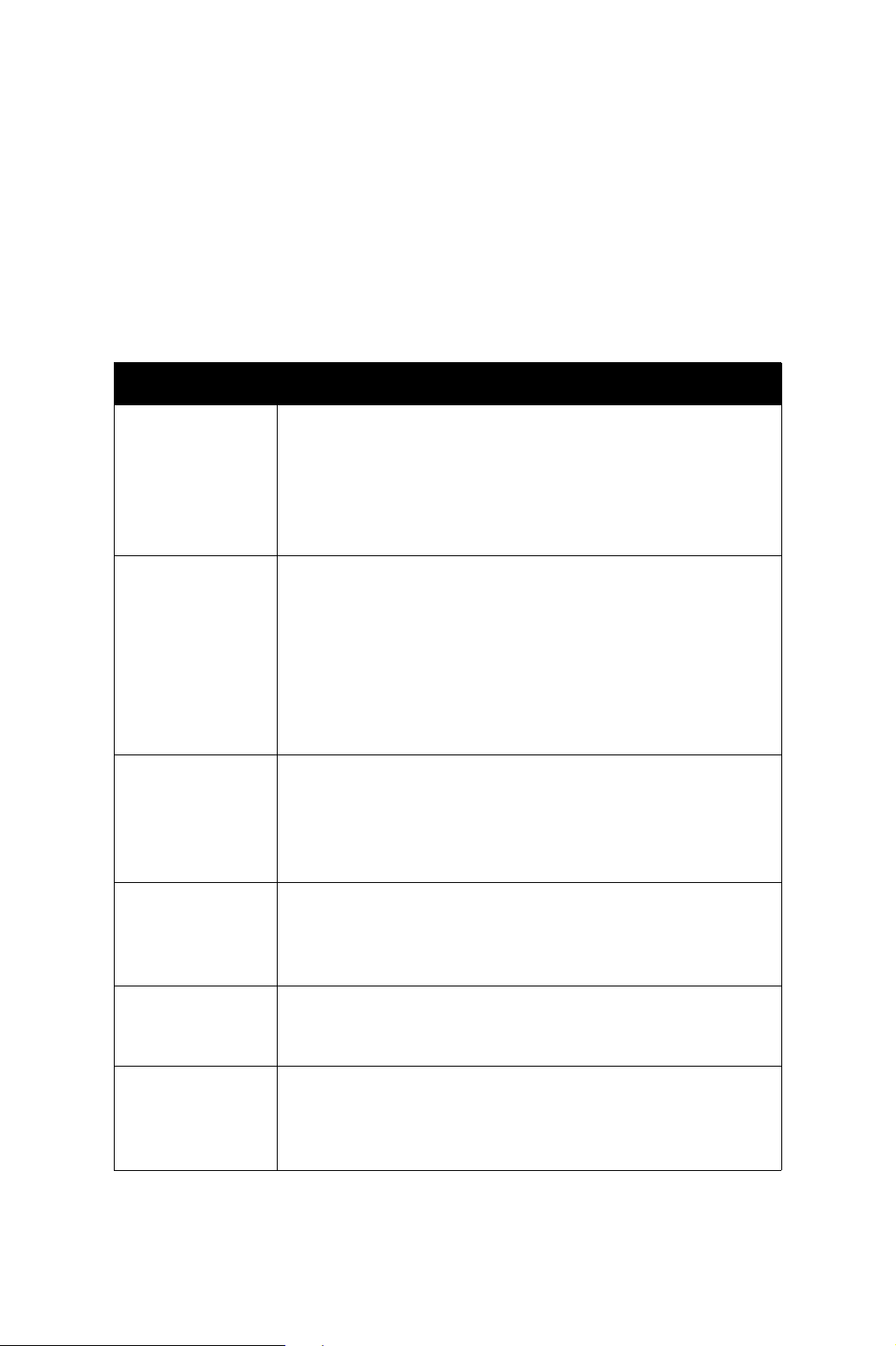
Manutenzione e materiali di consumo
Problemi e soluzioni
La qualità delle copie può essere influenzata da diversi fattori. Per prestazioni
ottimali, accertarsi di rispettare sempre le istruzioni riportate nella Guida per
l'utente. Le animazioni e i messaggi di errore del dispositivo consentono di
individuare e risolvere facilmente i problemi.
Alcuni problemi possono essere risolti riavviando il dispositivo. Se dopo il riavvio
del dispositivo il problema non è stato risolto, consultare le seguenti sezioni per
individuare potenziali soluzioni.
Problema Soluzione
Il dispositivo non
si accende
I documenti non
passano attraverso l'alimentatore automatico
Il dispositivo non
stampa da una
workstation
Impossibile
inviare un
messaggio e-mail
• Controllare che il dispositivo non sia in Modalità potenza
ridotta (indicato dalla luce verde sul pannello comandi).
Per riattivare il sistema, toccare la schermata dell'interfaccia utente.
• Controllare che il cavo di alimentazione sia inserito correttamente.
• Assicurarsi che sia visualizzata la schermata Servizi corretta.
• Verificare di aver rimosso tutti i punti metallici e i fermagli
dagli originali.
• Assicurarsi che l'alimentatore automatico non sia sovraccarico (100 documenti al massimo).
• Verificare che le guide della carta siano regolate in modo
da aderire ai lati degli originali.
• Assicurarsi che sia connesso alla workstation un cavo di
rete attivo.
• Verificare che l'impostazione di rete sia corretta. Per ulteriori informazioni, vedere la Guida per l'amministratore
del sistema.
• Controllare se il dispositivo è connesso alla rete.
• Controllare che la funzione E-mail sia abilitata. Per ulteriori informazioni, vedere la Guida per l'amministratore
del sistema.
Prevenzione degli
inceppamenti
carta
Impossibile
inviare via fax un
documento
36
ColorQube™ 9201/9202/9203
Guida rapida per l'utente
• Se la carta si arriccia eccessivamente, capovolgere la pila
nel vassoio carta.
• Utilizzare carta da una confezione nuova.
• Verificare che la funzione Fax sia abilitata.
• Verificare che il dispositivo sia connesso a una presa del
telefono (se si utilizza la funzione Fax ) o alla rete (per altri
servizi fax).

Problema Soluzione
Manutenzione e materiali di consumo
Il lavoro è stato
scansito o inviato
dal PC ma non
viene stampato
• Selezionare il pulsante Stato lavori e controllare lo stato.
• Se il lavoro è trattenuto, utilizzare l'opzione Dettagli
lavoro per identificare le risorse richieste per abilitare il
lavoro per la stampa.
• Se il lavoro è di Stampa protetta, selezionare Rilascia e
immettere il codice di accesso richiesto.
Eliminazione degli inceppamenti
Le cause degli inceppamenti possono essere varie. Quando si verifica un
inceppamento, sullo schermo sono visualizzate le istruzioni per la risoluzione
del problema.
Inceppamenti carta
Sul display viene segnalato il punto in cui la
carta è inceppata.
• Seguire le istruzioni sul display per
rimuovere la carta dal percorso carta.
• Verificare che tutti gli sportelli e le
coperture delle aree di eliminazione siano
riportati nelle posizioni corrette.
Nota: le aree di eliminazione della carta dipendono dal modello e dalla
configurazione del dispositivo.
Eliminazione dell'inceppamento nell'alimentatore
automatico
Il display indica quando un documento si è inceppato.
• Seguire le istruzioni sul display e rimuovere
tutti i documenti dall'alimentatore
automatico o dalla lastra di esposizione.
L'illustrazione sottostante mostra le aree
di eliminazione degli inceppamenti
dell'alimentatore automatico.
• Quando richiesto dal sistema, riordinare i documenti come all'inizio del
lavoro e ricaricarli nell'alimentatore automatico. I documenti vengono
ricircolati automaticamente nell'alimentatore per ripristinare l'integrità
del lavoro.
Per ulteriori informazioni, fare riferimento alla Guida per l'utente.
ColorQube™ 9201/9202/9203
Guida rapida per l'utente
37

Guida
Guida
Quando si utilizza il dispositivo, è immediatamente disponibile una guida
dettagliata e puntuale. È possibile accedere alle informazioni e ai suggerimenti
della Guida in vari modi.
Sul dispositivo
Premere il pulsante Guida in qualunque
momento per accedere alle schermate della
Guida in linea. Ulteriori informazioni vengono
fornite tramite messaggi, istruzioni su schermo e
grafica.
Rapporti del dispositivo
È possibile accedere a informazioni sul dispositivo dal dispositivo stesso.
Per visualizzare o stampare rapporti, premere il pulsante Stato macchina,
selezionare Informazioni macchina e Pagine di informazioni.
Selezionare le informazioni prescelte dall'elenco e poi premere Stampa.
Errori
È possibile accedere a informazioni sugli errori che si verificano nel dispositivo
dal dispositivo stesso. La schermata elenca gli errori e i registri di errore del
dispositivo. La pagina errori è suddivisa in tre parti:
•Errori correnti
•Messaggi correnti
• Cronologia errori
Per accedere alla pagina errori: premere il pulsante Stato macchina,
selezionare Errori, quindi scegliere l'opzione richiesta.
38
ColorQube™ 9201/9202/9203
Guida rapida per l'utente

Guida
Documentazione
È possibile trovare una risposta alla maggior parte delle domande nella
documentazione fornita a corredo con il sistema ColorQube™.
• Guida per l'utente: fornisce istruzioni e informazioni sulle funzioni del
dispositivo utilizzando un programma interattivo e delle guide in linea.
• Guida per l'amministratore del sistema: fornisce istruzioni e
informazioni dettagliate sulla connessione del dispositivo alla rete e
sull'installazione delle funzioni opzionali.
Dal driver di stampa
Fare clic su ? nella schermata del driver di stampa o premere [F1] sulla tastiera
del PC per informazioni sulla schermata del driver di stampa visualizzata.
Da Servizi Internet
Per accedere a Servizi Internet, aprire il browser Web dalla workstation.
Nel campo URL, immettere http:// seguito dall'indirizzo IP del dispositivo e poi
premere Invio per visualizzare la home page.
Fare clic su Indice per visualizzare il contenuto del sito Servizi Internet.
Fare clic su Guida per accedere al sito Web del supporto in linea Xerox.
Informazioni supplementari
Per ulteriori informazioni, visitare il sito Web dedicato ai clienti all'indirizzo
www.xerox.com oppure rivolgersi al Welcome Centre o Centro assistenza clienti
Xerox indicando il numero di serie della macchina.
Per individuare il numero di serie del dispositivo e le informazioni di contatto,
premere il pulsante Stato macchina sul pannello comandi. Le informazioni di
assistenza clienti e il numero di serie della macchina sono visualizzati nella
scheda Informazioni macchina.
ColorQube™ 9201/9202/9203
Guida rapida per l'utente
39

Guida
40
ColorQube™ 9201/9202/9203
Guida rapida per l'utente
